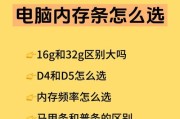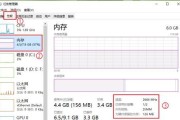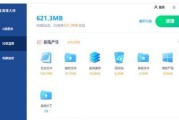在现代科技的发展下,台式电脑已经成为我们生活中不可或缺的一部分。而要想让电脑运行更加流畅、提升运行速度,内存条的安装就显得尤为重要。然而,对于一些新手来说,安装内存条可能会感到有些困惑。本文将为大家详细介绍如何正确安装台式电脑内存条,帮助大家轻松提升电脑性能。

一、了解内存条的类型和规格
二、确认电脑支持的内存条容量和插槽数量
三、准备工作:关机并拔掉电源线
四、寻找内存条插槽并打开固定扣
五、将内存条轻轻插入插槽中
六、确认内存条插入是否牢固并关闭固定扣
七、重复以上步骤插入其他内存条(如果需要)
八、注意内存条的安装顺序和插槽位置
九、重新接通电源并开机
十、检查电脑是否正确识别和使用内存条
十一、调整内存条的时钟频率
十二、进行内存稳定性测试
十三、注意内存条的保养和清洁
十四、了解常见的内存条问题及解决方法
十五、提醒重要安装注意事项
一、了解内存条的类型和规格
在安装内存条之前,我们需要了解自己的电脑使用的是哪种类型和规格的内存条。常见的内存条类型有DDR3和DDR4,而不同型号的内存条有不同的插槽接口。在购买新的内存条时,我们需要确保其与电脑兼容。

二、确认电脑支持的内存条容量和插槽数量
在安装内存条之前,我们还需要确认自己的电脑支持的内存条容量和插槽数量。这可以通过查看电脑的用户手册或咨询电脑厂商得知。确保所购买的内存条容量不超过电脑的支持上限,并且插槽数量与所购买的内存条匹配。
三、准备工作:关机并拔掉电源线
在进行内存条安装之前,务必先关机,并拔掉电源线。这是为了避免在安装过程中因为误触电源而导致电击或损坏硬件。
四、寻找内存条插槽并打开固定扣
接下来,我们需要寻找电脑主板上的内存条插槽。一般来说,内存条插槽位于主板上方或两侧。找到插槽后,使用手指轻轻拉开插槽的固定扣,准备插入内存条。

五、将内存条轻轻插入插槽中
将内存条的金手指对齐插槽,然后轻轻推入插槽中。需要注意的是,插入时要用均匀的力量,并确保内存条完全插入插槽。
六、确认内存条插入是否牢固并关闭固定扣
插入内存条后,用手指轻轻按下内存条两端,确保其牢固地固定在插槽上。将固定扣推回原位,锁住内存条。
七、重复以上步骤插入其他内存条(如果需要)
如果你购买了多个内存条以提升电脑性能,重复以上步骤将其他内存条插入相邻的插槽中,并确保它们插入牢固。
八、注意内存条的安装顺序和插槽位置
有些电脑主板要求内存条按照特定的顺序插入不同的插槽中。在安装过程中,注意查看主板说明书以确保内存条的正确安装顺序和插槽位置。
九、重新接通电源并开机
在完成内存条的安装后,重新接通电源线,并开机启动电脑。此时,电脑会自动检测到新安装的内存条。
十、检查电脑是否正确识别和使用内存条
打开电脑的系统信息界面,确认电脑是否正确识别并使用了新安装的内存条。如果系统显示内存容量增加,说明内存条已成功安装。
十一、调整内存条的时钟频率
在某些情况下,新安装的内存条可能会以较低的时钟频率运行。我们可以通过进入BIOS设置界面,并调整内存条的时钟频率,来提高内存条的性能。
十二、进行内存稳定性测试
为了确保新安装的内存条的稳定性,我们可以运行一些内存稳定性测试软件,如MemTest86+,进行全面的内存检测。
十三、注意内存条的保养和清洁
安装好内存条后,我们还需要定期保养和清洁内存条。使用软毛刷轻轻刷去内存条上的灰尘,确保内存条的正常运行。
十四、了解常见的内存条问题及解决方法
在使用内存条的过程中,有时会遇到一些问题,如电脑死机、蓝屏等。我们可以了解一些常见的内存条问题及解决方法,以便及时应对。
十五、提醒重要安装注意事项
通过本文的介绍,我们了解到了如何正确安装台式电脑内存条的步骤。在进行安装之前,一定要了解内存条的类型和规格,并确认电脑的支持容量和插槽数量。在安装过程中,要注意固定扣的打开和关闭,并确保内存条插入牢固。不要忘记进行电脑的重新开机和内存检测,以确保内存条的正确识别和使用。希望本文能为大家提供实用的安装指南,让大家轻松提升电脑性能。
标签: #电脑内存